[软件技巧] 剪映专业版怎么把两个草稿合在一起
作者:CC下载站 日期:2024-03-29 09:44:29 浏览:40 分类:玩软件
本篇文章给大家分享一下剪映专业版怎么把两个草稿合在一起导出为视频;因为有时一个草稿的时长太短,或者需要从两个草稿中各截取一部分合并在一起形成一个草稿!
下面三郎老师就教大家操作步骤!
步骤一,先打开一个草稿,然后把素材替换成自己要使用的素材,包括音乐、文字、图片及视频;如果有不需要的部分也可以删除!
步骤二,按Ctrl+A全选轨道上的素材,然后在按快捷键Alt+G新建复合片段;或者在选中的任一素材上右击,单击“新建复合片段”,如下图所示!
剪映专业版新建复合片段
步骤三,新建复合片段之后,时间轴中原本的多条轨道就变成一条轨道,再次在轨道的素材上右击,单击“保存为我的预设”,如下图所示;
剪映专业版保存为我的预设
单击“保存为我的预设”之后,在“媒体”的“我的预设”里就能看到我们刚刚保存的复合片段,如下图所示;
剪映专业版复合片段预设
步骤四,接着打开另外一个草稿,替换相应的素材以及进行相应的更改,更改完成后,在“我的预设”中找到之前保存的复合片段,添加到轨道上使用,如下图所示;
剪映专业版合并两个草稿
步骤五,如果还想对复合片段进行修改,可以在轨道上的复合片段上右击,然后单击“解除复合片段”,或者按快捷键Shift+Alt+G,解除复合片段,可以继续替换素材以及做相应的设置!
剪映专业版解除复合片段
步骤六,最后就是导出生成视频!
猜你还喜欢
取消回复欢迎 你 发表评论:
- 精品推荐!
-
- 最新文章
- 热门文章
- 热评文章
![[教育学习] 【运算题目生成器v1.6】生成小学生运算题目](https://www.cdz423.com/zb_users/upload/2024/07/20240723005356172166723634417.jpeg)
[教育学习] 【运算题目生成器v1.6】生成小学生运算题目
![[文件编辑] WinHex 21.2 SR-2_x86_x64 绿色单文件版](https://www.cdz423.com/zb_users/upload/2024/07/20240723003911172166635160275.jpeg)
[文件编辑] WinHex 21.2 SR-2_x86_x64 绿色单文件版
![[办公辅助] 【Office/WPS】Word 办公插件工具箱 Kutools for Word v14.0.0.0](https://www.cdz423.com/zb_users/upload/2024/07/20240723002439172166547955877.jpeg)
[办公辅助] 【Office/WPS】Word 办公插件工具箱 Kutools for Word v14.0.0.0
![[辅助下载] 国家中小学智慧教育平台(视频、课件、教材)下载](https://www.cdz423.com/zb_users/upload/2024/07/20240722181315172164319561634.jpeg)
[辅助下载] 国家中小学智慧教育平台(视频、课件、教材)下载
![[动漫] [蜡笔小新/Crayon Shin-chan 2024][更新至1240集][日语中字][MP4][1080P][多版]](https://www.cdz423.com/zb_users/upload/2024/07/20240722015603172158456363107.png)
[动漫] [蜡笔小新/Crayon Shin-chan 2024][更新至1240集][日语中字][MP4][1080P][多版]
![[影视资讯] 从黄暴神作到烂尾,现在更新完后打几分?](https://www.cdz423.com/zb_users/upload/2024/07/20240719012302172132338239977.webp)
[影视资讯] 从黄暴神作到烂尾,现在更新完后打几分?
![[网络软件] IPTools(IP地址修改器) v5.0.6.6 中文绿色版](https://www.cdz423.com/zb_users/upload/2024/07/20240717005320172114880014587.png)
[网络软件] IPTools(IP地址修改器) v5.0.6.6 中文绿色版
![[办公软件] Office Uninstall(删除微软Office产品) v2.0.2 绿色版](https://www.cdz423.com/zb_users/upload/2024/07/20240717004411172114825165868.png)
[办公软件] Office Uninstall(删除微软Office产品) v2.0.2 绿色版
![[Android] 万能AI证件照 v1.3.2 —— 高清证件照制作工具(可离线)](https://www.cdz423.com/zb_users/upload/2024/07/20240717003339172114761964545.png)
[Android] 万能AI证件照 v1.3.2 —— 高清证件照制作工具(可离线)
![[电视剧集] [BT下载][美国恐怖故事集 第三季][全4集][WEB-MKV/22.42G][中文字幕][4K-2160P][H265][BlackTV]](https://www.cdz423.com/zb_users/upload/2024/07/20240716235148172114510853786.jpeg)
[电视剧集] [BT下载][美国恐怖故事集 第三季][全4集][WEB-MKV/22.42G][中文字幕][4K-2160P][H265][BlackTV]
![[短剧] 蓄意引诱禁欲老公又野又撩&婚约老公他明宠暗撩(98集)](https://www.cdz423.com/zb_users/upload/2024/06/20240609005103171786546311213.jpeg)
[短剧] 蓄意引诱禁欲老公又野又撩&婚约老公他明宠暗撩(98集)
![[文件编辑] WinHex 21.2 SR-2_x86_x64 绿色单文件版](https://www.cdz423.com/zb_users/upload/2024/07/20240723003911172166635160275.jpeg)
[文件编辑] WinHex 21.2 SR-2_x86_x64 绿色单文件版
![[电视剧] 庆余年 第二季[迪士尼无广告版][全36集][国语音轨/中文字幕].Joy.of.Life.2.S02.1080p.DSNP.WEB-DL.AAC.2.0.H.265-BlackTV](https://www.cdz423.com/zb_users/upload/2024/06/20240603091006171737700673137.jpeg)
[电视剧] 庆余年 第二季[迪士尼无广告版][全36集][国语音轨/中文字幕].Joy.of.Life.2.S02.1080p.DSNP.WEB-DL.AAC.2.0.H.265-BlackTV
![[Android] 阅读APP(小说软件)v3.23.032021 解除限制版](https://www.cdz423.com/zb_users/upload/2024/06/20240624013314171916399481816.webp)
[Android] 阅读APP(小说软件)v3.23.032021 解除限制版
![[瓜] 5.26日吃瓜热门合集](https://www.cdz423.com/zb_users/upload/2024/06/20240609123710171790783040536.jpeg)
[瓜] 5.26日吃瓜热门合集
![[短剧] 10部午夜小短剧 擦边剧](https://www.cdz423.com/zb_users/upload/2024/04/20240428004148171423610839960.jpeg)
[短剧] 10部午夜小短剧 擦边剧
![[书籍] 《炁体源流(上下册)》 道家养生经典辑录 米晶子[pdf]](https://www.cdz423.com/zb_users/upload/2024/05/20240507195357171508283778522.jpeg)
[书籍] 《炁体源流(上下册)》 道家养生经典辑录 米晶子[pdf]
![[写真] Jiu Shi A Zhu A 就是阿朱啊 - 优享合集](https://www.cdz423.com/zb_users/upload/2024/05/20240522181820171637310067355.jpeg)
[写真] Jiu Shi A Zhu A 就是阿朱啊 - 优享合集
![[音乐] 低音炮车载340首](https://www.cdz423.com/zb_users/upload/2024/05/20240517173040171593824099099.jpeg)
[音乐] 低音炮车载340首
![[影视] 哥斯拉-1.0 蓝光原盘下载/超大作怪獣映画 / 哥斯拉:负一 / Godzilla Minus One / G-1.0/C 2023 ゴジラ-1.0 71.3G](https://www.cdz423.com/zb_users/upload/2024/05/20240511022349171536542997743.webp)
[影视] 哥斯拉-1.0 蓝光原盘下载/超大作怪獣映画 / 哥斯拉:负一 / Godzilla Minus One / G-1.0/C 2023 ゴジラ-1.0 71.3G
![[影视] 母亲的直觉 WEB-DL版下载/亡命母侵 美版/母性本能 2024 Mothers’ Instinct 10.58G](https://www.cdz423.com/zb_users/upload/2024/06/20240616003739171846945996299.webp)
[影视] 母亲的直觉 WEB-DL版下载/亡命母侵 美版/母性本能 2024 Mothers’ Instinct 10.58G
![[影视] 九龙城寨之围城 WEB-DL版下载/九龙城寨 / Twilight of the Warriors: Walled In 2024 九龍城寨·圍城 22.68G](https://www.cdz423.com/zb_users/upload/2024/07/20240703231614172001977496559.webp)
[影视] 九龙城寨之围城 WEB-DL版下载/九龙城寨 / Twilight of the Warriors: Walled In 2024 九龍城寨·圍城 22.68G
![[短剧] 蓄意引诱禁欲老公又野又撩&婚约老公他明宠暗撩(98集)](https://www.cdz423.com/zb_users/upload/2024/06/20240609005103171786546311213.jpeg)
[短剧] 蓄意引诱禁欲老公又野又撩&婚约老公他明宠暗撩(98集)
![[文件编辑] WinHex 21.2 SR-2_x86_x64 绿色单文件版](https://www.cdz423.com/zb_users/upload/2024/07/20240723003911172166635160275.jpeg)
[文件编辑] WinHex 21.2 SR-2_x86_x64 绿色单文件版
![[瓜] 5.27日吃瓜热门合集](https://www.cdz423.com/zb_users/upload/2024/06/20240609182809171792888945010.jpeg)
[瓜] 5.27日吃瓜热门合集
![[电影] 韩国最出色的十一部R限制级合集](https://www.cdz423.com/zb_users/upload/2024/06/20240610102957171798659790928.jpeg)
[电影] 韩国最出色的十一部R限制级合集
![[资源嗅探] 万能嗅探1.0.5【可抓视频号】免安装 批量抓取媒体文件](https://www.cdz423.com/zb_users/upload/2024/06/20240612154145171817810576550.jpeg)
[资源嗅探] 万能嗅探1.0.5【可抓视频号】免安装 批量抓取媒体文件
![[影视资讯] 从黄暴神作到烂尾,现在更新完后打几分?](https://www.cdz423.com/zb_users/upload/2024/07/20240719012302172132338239977.webp)
[影视资讯] 从黄暴神作到烂尾,现在更新完后打几分?
![[瓜] 5.26日吃瓜热门合集](https://www.cdz423.com/zb_users/upload/2024/06/20240609123710171790783040536.jpeg)
[瓜] 5.26日吃瓜热门合集
![[Android] 阅读APP(小说软件)v3.23.032021 解除限制版](https://www.cdz423.com/zb_users/upload/2024/06/20240624013314171916399481816.webp)
[Android] 阅读APP(小说软件)v3.23.032021 解除限制版
- 最新评论
-
试试www.52sk2.comCC下载站 评论于:07-25 【解压密码】:www.cdz423.com,解压密码不正确!厉害了我的168 评论于:07-24 爱看走马 评论于:07-10 这个确实很想看,感谢。qwer9009 评论于:07-04 针不戳走马 评论于:06-25 
很棒的资源,支持一下jason27 评论于:06-24 
让我看看!zhangxxo 评论于:06-23 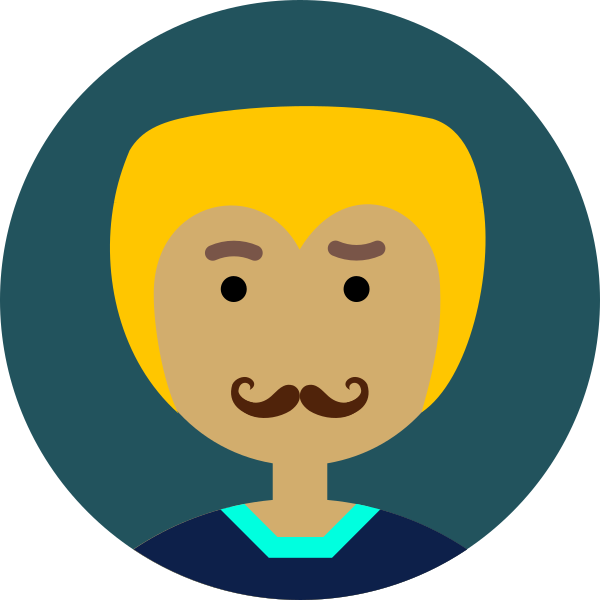
感谢分享Sanjwinds@ 评论于:06-21 我看了下,失效了,我抽空补CC下载站 评论于:06-19 
希望可以下cool000068 评论于:06-18
- 热门tag


![[软件技巧] 剪映专业版怎么把两个草稿合在一起](https://www.cdz423.com/zb_users/upload/2024/03/20240329094520171167672073324.jpeg)
![[软件技巧] 剪映专业版怎么把两个草稿合在一起](https://www.cdz423.com/zb_users/upload/2024/03/20240329094521171167672125038.jpeg)
![[软件技巧] 剪映专业版怎么把两个草稿合在一起](https://www.cdz423.com/zb_users/upload/2024/03/20240329094522171167672296561.jpeg)
![[软件技巧] 剪映专业版怎么把两个草稿合在一起](https://www.cdz423.com/zb_users/upload/2024/03/20240329094523171167672329997.jpeg)
![[软件技巧] 剪映专业版怎么把两个草稿合在一起](https://www.cdz423.com/zb_users/upload/2024/03/20240329094525171167672542413.jpeg)
